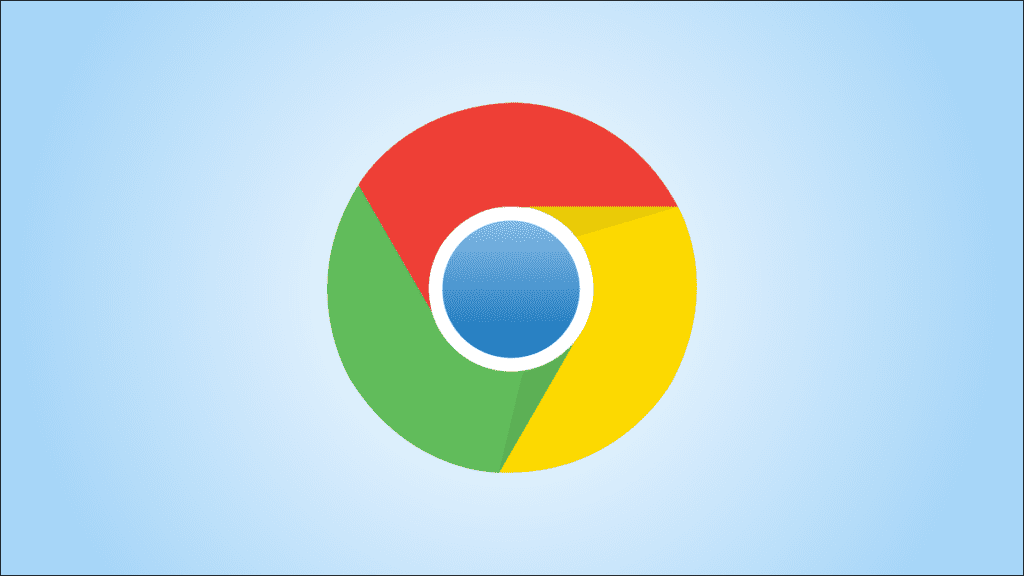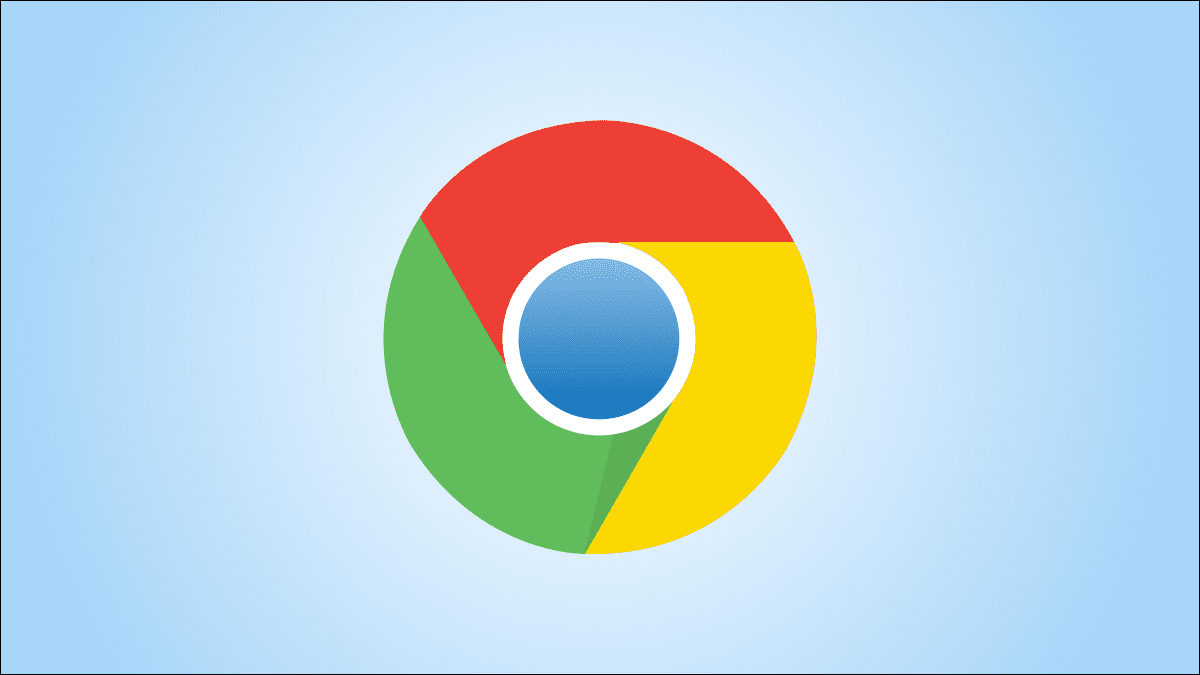
Con un cuota de mercado superior al 65% en dispositivos móviles y computadoras de escritorio, Google Chrome es el navegador web más instalado en uso en la actualidad. A continuación, le mostramos cómo hacer que Chrome sea el navegador predeterminado para su dispositivo, ya sea un teléfono inteligente, tableta, computadora portátil o computadora de escritorio.
En esta guía, le mostraremos cómo configurar Chrome como su navegador web predeterminado en Windows, Mac, Android, iPhone y iPad.
Notar: Para configurar Chrome como su navegador predeterminado, primero debe descargarlo e instalarlo. Si está utilizando una computadora con Windows o Mac, puede descargarla desde Sitio web de Google. Alternativamente, en su iPhone, iPad, Dónde Androide dispositivo, utilice su respetada tienda de aplicaciones.
Hacer de Google Chrome el navegador predeterminado en Windows
Abra la Configuración del sistema presionando la tecla de Windows + I, luego haga clic en «Aplicaciones».
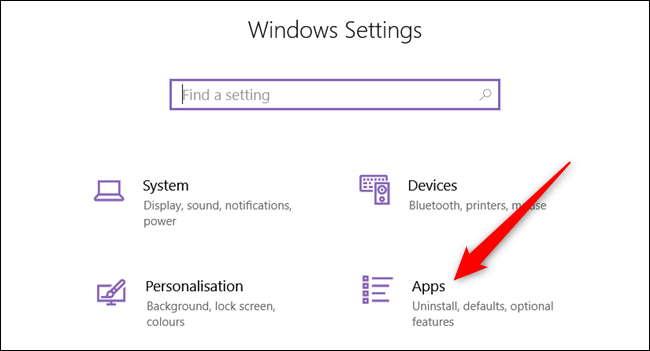
En el panel izquierdo, haga clic en «Aplicaciones predeterminadas».
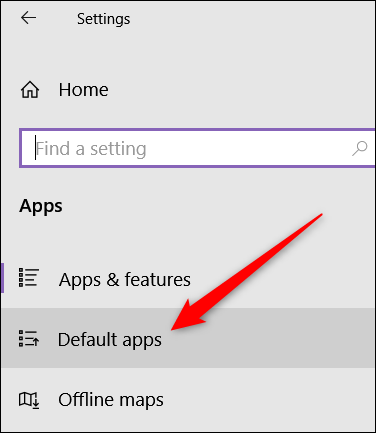
Busque la sección del navegador web, haga clic en su navegador predeterminado actual, luego desplácese hacia abajo y seleccione «Google Chrome».
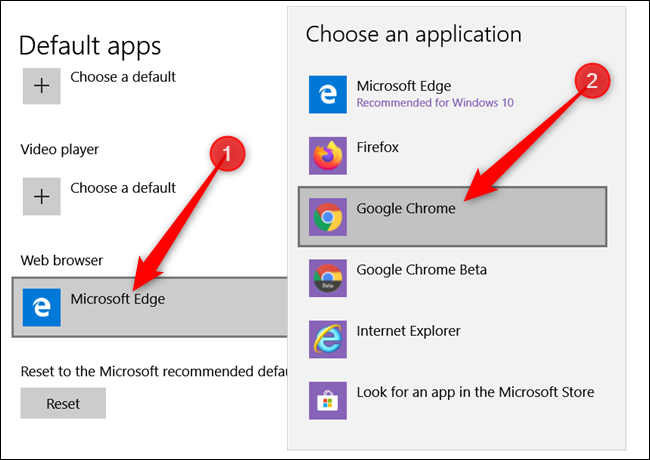
Cierra la configuración y listo. Chrome es ahora su navegador web predeterminado.
Hacer de Google Chrome el navegador predeterminado en Mac
Inicie Chrome y haga clic en Chrome> Preferencias en la barra de menú o presione Cmd + (coma) para ir directamente al menú de configuración.

En la sección del navegador predeterminado, haga clic en «Por defecto».
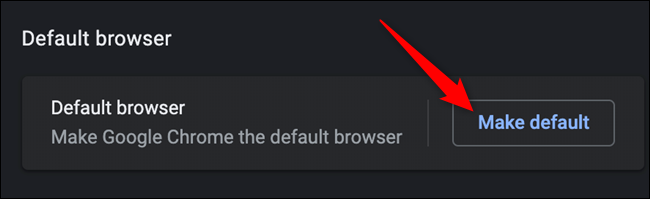
Aparecerá un cuadro de diálogo preguntándole si desea cambiar su navegador web predeterminado. Haga clic en «Usando Chrome».
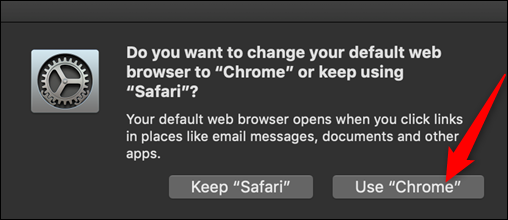
Si no ves el botón «Definir por defecto», Chrome ya es su navegador web predeterminado.
Haga de Google Chrome el navegador predeterminado en iPhone / iPad
Con el lanzamiento de iOS 14 y iPadOS 14 en 2020, Apple ha hecho posible cambie el navegador web predeterminado en iPhone y iPad.
Comience tocando la aplicación «Configuración» en su iPhone o iPad. Utilice la búsqueda Spotlight incorporada de Apple para encontrar rápidamente la aplicación si no puede encontrarla en su pantalla de inicio.
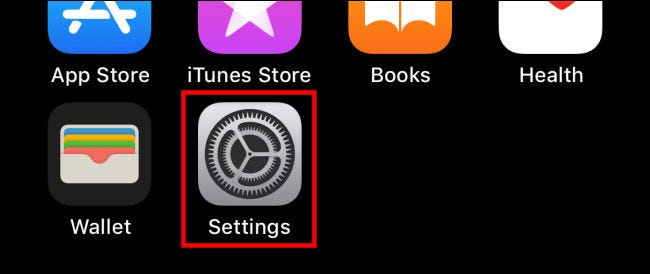
Luego, desplácese hacia abajo y busque la aplicación «Cromo».
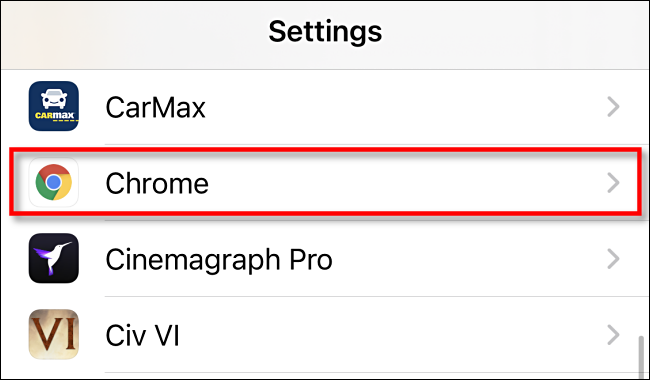
Seleccionar opción «Aplicación de navegador predeterminada» ubicado en la mitad del menú. Si la configuración no se ha cambiado antes, aparecerá Safari por defecto.
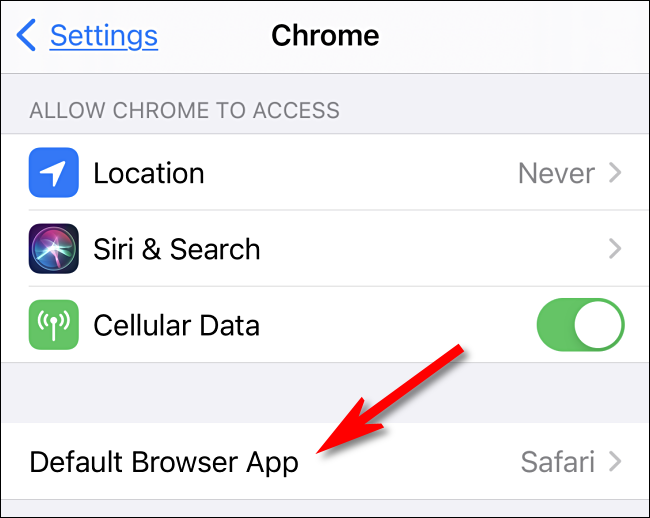
Finalmente elige «Cromo» de la lista de aplicaciones de navegador web instaladas.
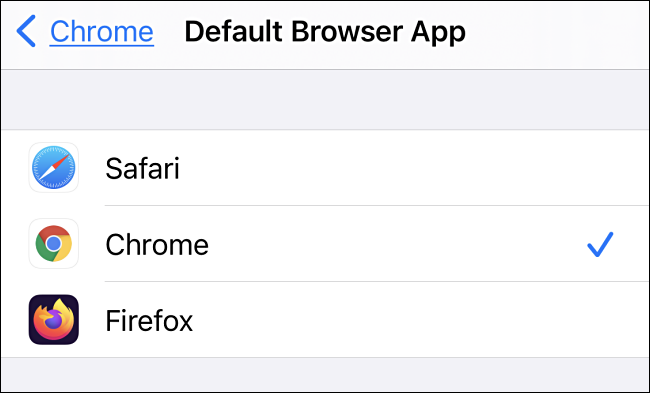
La próxima vez que haga clic en un enlace en una aplicación instalada en su iPhone o iPad, Chrome se abrirá automáticamente.
Hacer de Google Chrome el navegador predeterminado en Android
De forma predeterminada, la mayoría de los teléfonos Android vienen con Google Chrome preinstalado como navegador web predeterminado. Sin embargo, algunos dispositivos tienen ROM personalizadas que anulan la configuración predeterminada del navegador. Puede que necesite instalar Google Chrome desde Play Store si aún no está instalado.
A continuación, abra la aplicación Configuración de Android, desplácese hacia abajo hasta que vea «Aplicaciones» y tóquela.
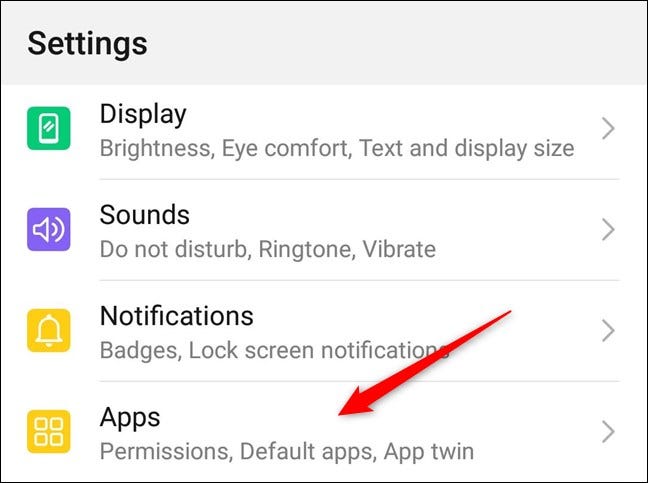
Ahora presiona «Aplicaciones predeterminadas».
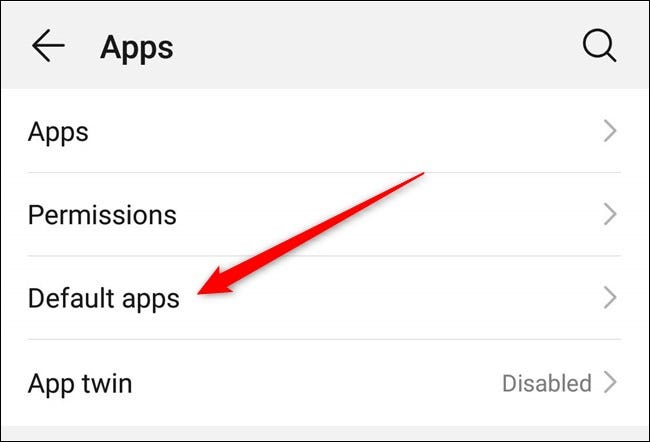
Desplácese hacia abajo hasta que vea la configuración etiquetada «Navegador» y luego tóquela para elegir su navegador predeterminado.
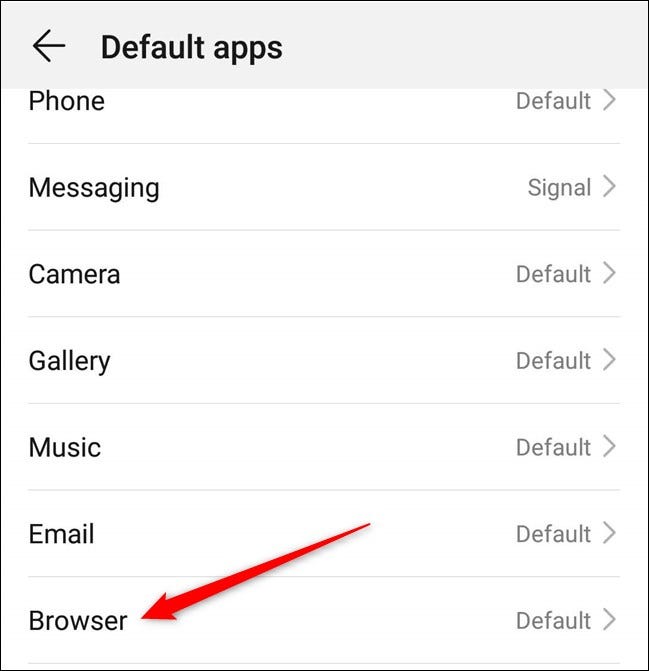
En la lista de navegadores, seleccione «Cromo».
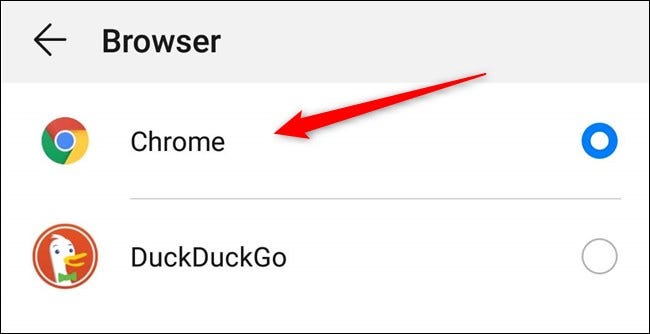
Puede cerrar la configuración. La próxima vez que toque un enlace, se abrirá en Chrome.
Eso es todo lo que podemos decir al respecto. Ahora, cada vez que abra un enlace desde una aplicación externa, se elegirá Chrome como el navegador web predeterminado para trabajar.